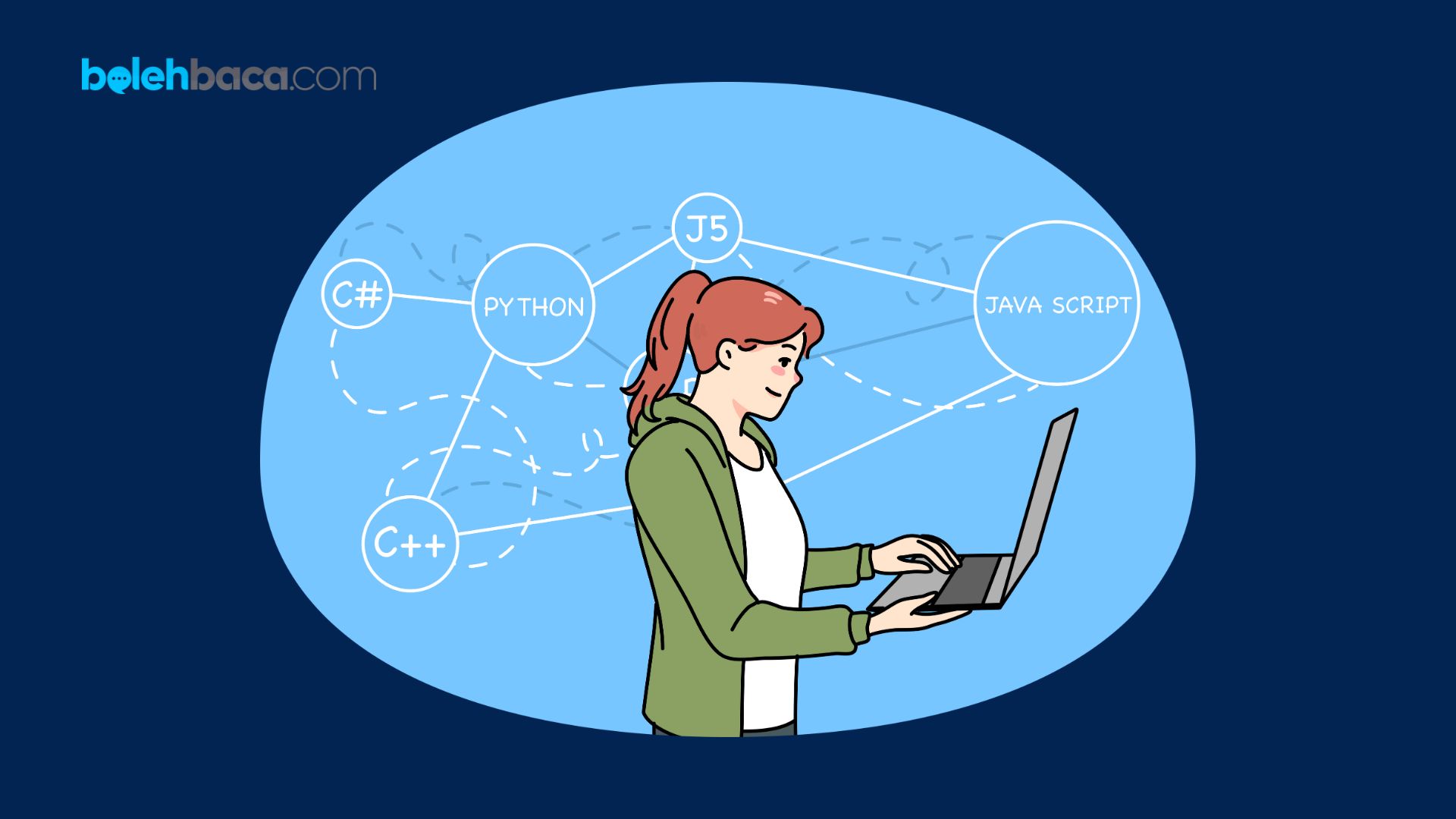Bolehbaca.com – Cara agar komputer tidak bisa diinstal aplikasi. Dalam dunia teknologi saat ini, keamanan digital bukanlah hal yang bisa dianggap remeh. Salah satu aspek penting dalam menjaga keamanan komputer atau laptop adalah dengan memastikan bahwa hanya aplikasi yang diizinkan yang dapat diinstal. Proses instalasi aplikasi sembarangan dapat membuka celah bagi malware dan risiko lain yang dapat merusak sistem.
Cara Agar Komputer Tidak Bisa Diinstal Aplikasi
Artikel ini akan membahas beberapa langkah untuk memproteksi komputer agar tidak bisa diinstal aplikasi secara sembarangan. Langkah-langkah ini melibatkan pengaturan pada Group Policy, konfigurasi komputer, penggunaan Registry Windows, dan bahkan penggunaan perangkat lunak pemblokir instalasi. Dengan mengikuti langkah-langkah ini, pengguna dapat menambah lapisan keamanan pada komputer mereka.
Langkah-Langkah untuk Mencegah Instalasi Aplikasi Sembarangan
Berikut ini adalah beberapa cara yang bisa kalian gunakan sebagai cara agar komputer tidak bisa diinstal aplikasi:
1. Non-Aktifkan Windows Installer melalui Group Policy
- Buka Group Policy dengan mengetikkan ‘gpedit.msc’ pada jendela Run (Win + R).
- Navigasi ke ‘computer configuration > administrative templates > Windows Components > Windows Installer’.
- Klik kanan pada ‘Turn Off Windows Installer’ (Windows 8/10) atau ‘Disable Windows Installer’ (Windows 7), pilih edit, dan atur menjadi ‘Enable’ atau ‘Always’ pada ‘Disabled Windows Installer’.
2. Konfigurasi Komputer untuk Mencegah Instalasi
- Dalam Group Policy, klik kanan pada ‘Prohibit User Installer’, pilih edit, aktifkan, dan atur ‘User Install Behavior’ menjadi ‘Hide User Install’.
3. Melalui Registry Windows
- Buka Registry dengan mengetikkan ‘regedit’ pada jendela Run (Win + R).
- Arahkan ke ‘HKEY_LOCAL_MACHINE\Software\Policies\Microsoft\Windows\Installer’.
- Klik kanan pada panel sebelah kanan, buat ‘DWORD Value’, dan beri nama ‘DisableMSI’. Ubah nilainya menjadi ‘2’ untuk melarang instalasi (0 = default, 1 = admin only, 2 = disabled).
4. Gunakan Software Pemblokir Instalasi
- Jika mengubah pengaturan sistem menjadi rumit, gunakan perangkat lunak pemblokir instalasi.
- Ada beberapa perangkat lunak yang dapat diunduh dan digunakan untuk memblokir instalasi program.
Tips Tambahan di Samping Cara Agar Komputer Tidak Bisa Diinstal Aplikasi
Berikut beberapa tips tambahan untuk meningkatkan keamanan komputer dari instalasi aplikasi yang tidak diinginkan:
1. Pembaruan Sistem Teratur
Pastikan sistem operasi dan perangkat lunak terkini dengan pembaruan terbaru. Pembaruan seringkali mencakup perbaikan keamanan yang dapat mengurangi risiko terhadap celah keamanan.
2. Pengaturan Hak Akses Pengguna
Batasi hak akses pengguna untuk menginstal perangkat lunak. Gunakan akun pengguna terbatas untuk kegiatan sehari-hari dan hindari penggunaan akun administrator secara rutin.
3. Pemindaian Antivirus dan Antimalware
Gunakan perangkat lunak antivirus dan antimalware yang andal. Lakukan pemindaian secara berkala untuk mendeteksi dan menghapus ancaman potensial.
4. Pengaturan Firewall
Aktifkan dan atur firewall untuk memantau lalu lintas masuk dan keluar. Hal ini dapat membantu dalam menghalangi akses yang tidak sah atau potensial dari aplikasi yang tidak dikenal.
5. Pengawasan Aktivitas Pengguna
Gunakan alat untuk memantau aktivitas pengguna pada komputer. Ini bisa membantu dalam mendeteksi aktivitas yang mencurigakan atau instalasi yang tidak diotorisasi.
6. Pengetahuan Pengguna
Berikan pemahaman kepada pengguna tentang pentingnya hanya menginstal aplikasi dari sumber yang terpercaya. Berhati-hatilah terhadap tautan unduhan yang mencurigakan atau email spam yang meminta untuk menginstal sesuatu.
7. Sandboxing Aplikasi
Gunakan teknik sandboxing untuk menjalankan aplikasi dalam lingkungan terisolasi. Ini dapat membantu dalam menguji aplikasi tanpa mempengaruhi sistem utama.
8. Enkripsi Data
Gunakan enkripsi untuk melindungi data sensitif. Dengan begitu, meskipun terjadi serangan atau pencurian data, informasi yang tersimpan tetap terlindungi.
9. Pemulihan Sistem yang Terjadwal
Buat cadangan rutin dan pastikan ada rencana pemulihan sistem yang teratur. Ini sangat berguna jika terjadi kerusakan sistem karena serangan malware atau kesalahan lainnya.
10. Edukasi Keamanan
Teruskan pendidikan dan informasi tentang praktik keamanan kepada semua pengguna komputer. Pelajari tanda-tanda serangan, phishing, dan praktik keamanan umum lainnya.
Menggabungkan langkah-langkah di atas dengan cara memblokir instalasi aplikasi yang tidak diinginkan dapat meningkatkan keamanan komputer secara keseluruhan. Selalu ingat, keamanan komputer membutuhkan perhatian yang berkelanjutan dan kesadaran akan ancaman keamanan yang terus berkembang.
Hal yang Harus Diperhatikan
Ketika mempertimbangkan langkah-langkah untuk mencegah instalasi aplikasi yang tidak diinginkan pada komputer, ada beberapa hal penting yang perlu diperhatikan:
1. Cara Agar Komputer Tidak Bisa Diinstal Aplikasi dan Dampak Terhadap Penggunaan Harian
Pastikan langkah-langkah keamanan yang diimplementasikan tidak menghambat produktivitas atau penggunaan harian komputer. Beberapa pembatasan terhadap instalasi program dapat mempengaruhi kinerja atau kebutuhan pengguna.
2. Kepatuhan Hukum dan Kebijakan Perusahaan
Jika Anda menggunakan komputer dalam konteks perusahaan atau organisasi, pastikan langkah-langkah keamanan yang diambil sejalan dengan kebijakan keamanan perusahaan dan peraturan hukum yang berlaku.
3. Ketersediaan Teknologi dan Dukungan
Sebelum menerapkan langkah-langkah keamanan yang lebih canggih atau kompleks, pastikan bahwa perangkat keras dan perangkat lunak mendukung langkah-langkah tersebut. Selain itu, pastikan ada dukungan teknis yang tersedia jika terjadi masalah.
4. Pembaruan dan Evaluasi Berkala
Langkah-langkah keamanan yang diambil perlu dievaluasi secara berkala. Perubahan dalam lingkungan teknologi atau ancaman keamanan baru mungkin memerlukan penyesuaian atau pembaruan pada langkah-langkah yang diimplementasikan.
5. Dampak Terhadap Fungsionalitas Sistem
Pastikan bahwa langkah-langkah keamanan tidak menghambat fungsionalitas sistem secara keseluruhan. Beberapa pengaturan keamanan yang ketat mungkin membatasi fungsi-fungsi yang diperlukan oleh beberapa aplikasi atau sistem.
6. Pendidikan Pengguna
Memberikan pemahaman yang cukup kepada pengguna tentang alasan di balik pembatasan instalasi aplikasi juga penting. Membantu mereka memahami mengapa langkah-langkah keamanan diambil dapat mendorong kesadaran dan kepatuhan.
7. Cadangan dan Pemulihan
Sebelum menerapkan perubahan yang signifikan, pastikan untuk membuat cadangan sistem dan memiliki rencana pemulihan yang efektif jika ada masalah atau kegagalan yang tidak terduga.
8. Kombinasi Langkah Keamanan
Mengandalkan hanya satu langkah keamanan saja mungkin tidak cukup. Kombinasikan beberapa metode untuk membentuk lapisan keamanan yang lebih kokoh.
9. Cara Agar Komputer Tidak Bisa Diinstal Aplikasi dan Tantangan Teknis
Beberapa langkah keamanan mungkin memerlukan pengetahuan teknis yang cukup. Jika Anda merasa tidak yakin, lebih baik berkonsultasi dengan ahli keamanan atau profesional IT.
Dalam menjaga keamanan komputer dari instalasi aplikasi yang tidak diinginkan, langkah-langkah keamanan yang dipilih haruslah seimbang antara perlindungan yang kuat dan kenyamanan pengguna. Dengan memperhatikan berbagai faktor seperti dampak terhadap penggunaan harian, kepatuhan hukum, ketersediaan teknologi, serta pendidikan pengguna, kita dapat menciptakan lingkungan yang lebih aman untuk digunakan.
Melalui penggunaan langkah-langkah seperti pengaturan kebijakan, konfigurasi registry, atau bahkan perangkat lunak pemblokir instalasi, kita dapat meminimalkan risiko dari serangan yang berasal dari instalasi aplikasi yang tidak sah.
Akhir Kata
Menjaga keamanan komputer dari instalasi aplikasi yang tidak diinginkan merupakan langkah penting dalam melindungi data dan sistem dari serangan yang berpotensi merusak. Dengan mengikuti langkah-langkah di atas, pengguna dapat menambahkan lapisan perlindungan yang kuat untuk mencegah instalasi aplikasi sembarangan. Selalu ingat untuk melakukan langkah-langkah ini dengan hati-hati dan memahami dampak dari setiap perubahan pada pengaturan sistem komputer. Semoga informasi ini bermanfaat dalam menjaga keamanan komputer Anda.
Rekomendasi :
- Cara Download Aplikasi Mendeley di Laptop
- Cara Menginstal Aplikasi di Laptop Windows dan Mac
- Cara Install Ulang Windows 10 dengan Benar dan Aman
- Cara Mengubah Foto ke PDF Tanpa Aplikasi Terbaru
- Perbedaan Desktop dan Laptop Ini Perlu Diketahui
- Cara Membuat Aplikasi di HP Android Tanpa PC Terlengkap
- Cara Screenshot di Laptop Asus dengan Berbagai Metode
- Aplikasi WhatsApp GB Versi Terbaru Download Disini
- Cara Memindahkan File ke Flashdisk dengan Mudah
- Cara Download VidMate Versi Lama Termudah dan Aman